win10操作系统下oracle11g客户端/服务端的下载安装配置卸载总结
注意:现在有两种安装的方式
1. oracle11g服务端(64位)+oracle客户端(32位)+plsql(32位)
2. oracle11g服务端(32位)+plsql(32位)
二:oracle服务端的安装
三:oracle客户端的安装
四:oracle服务端的卸载
五:oracle客户端卸载
一:oracle服务端的下载
首先百度搜索oracle官网 下载oracle 11g 企业版 这里安装的是以64位为例
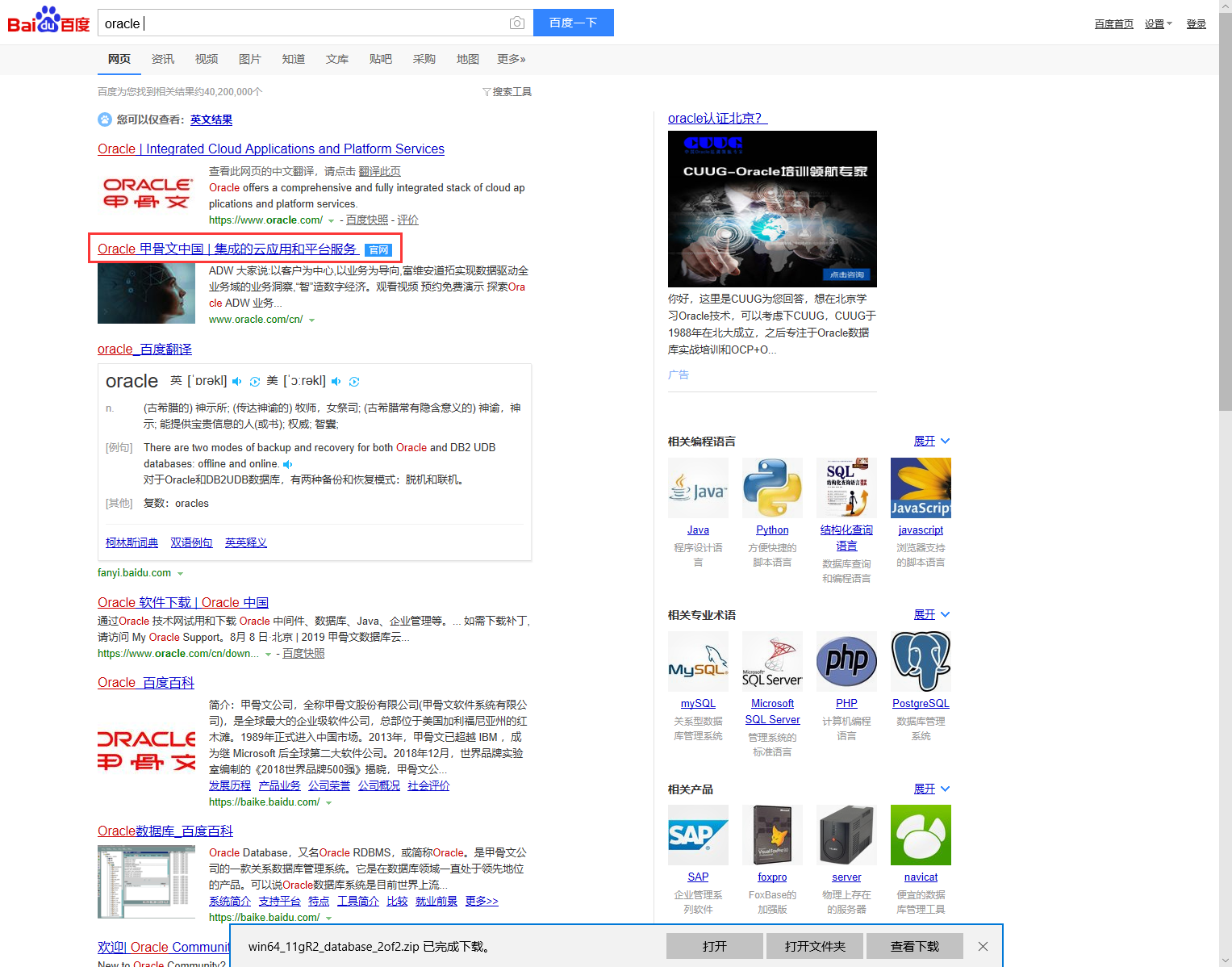


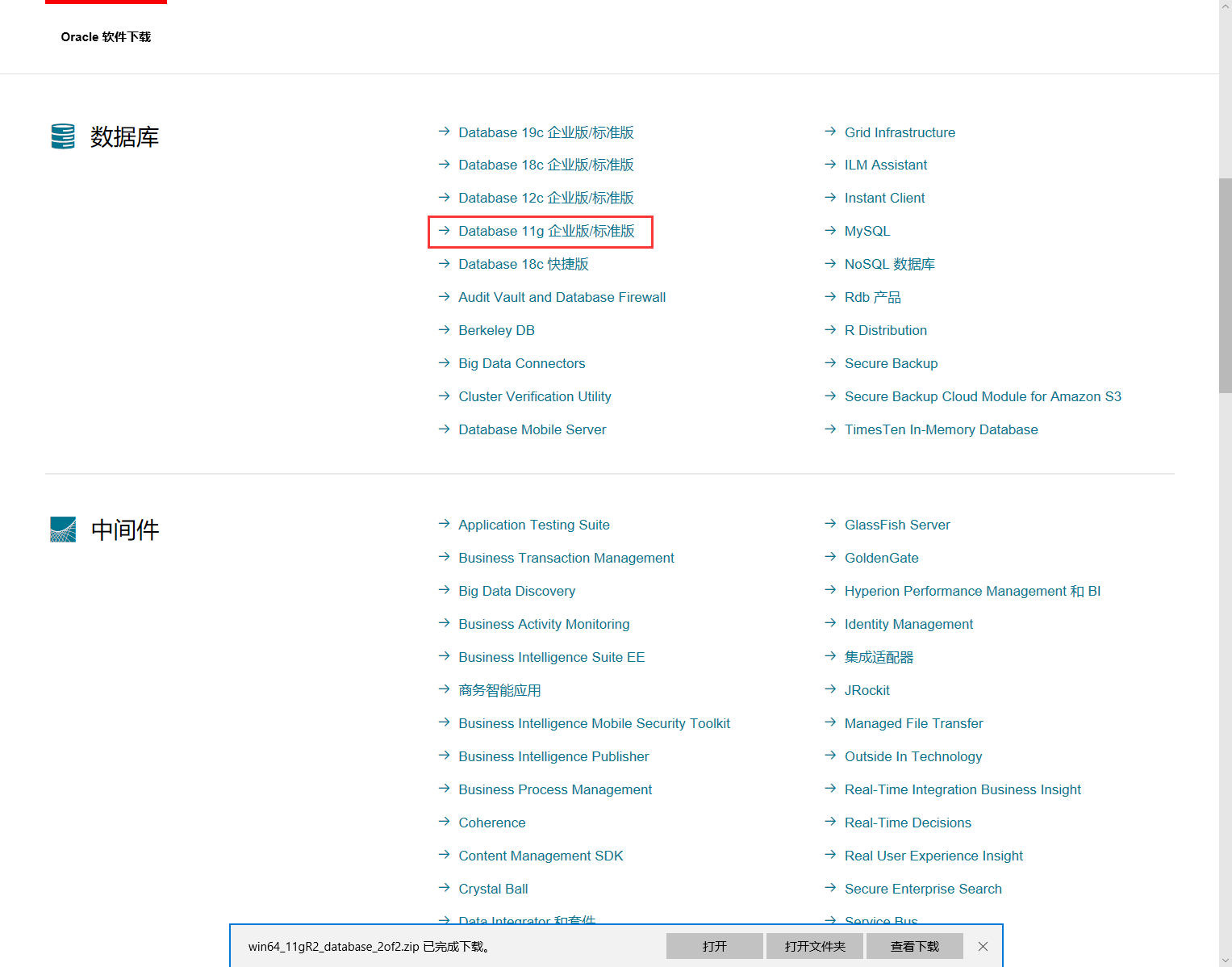

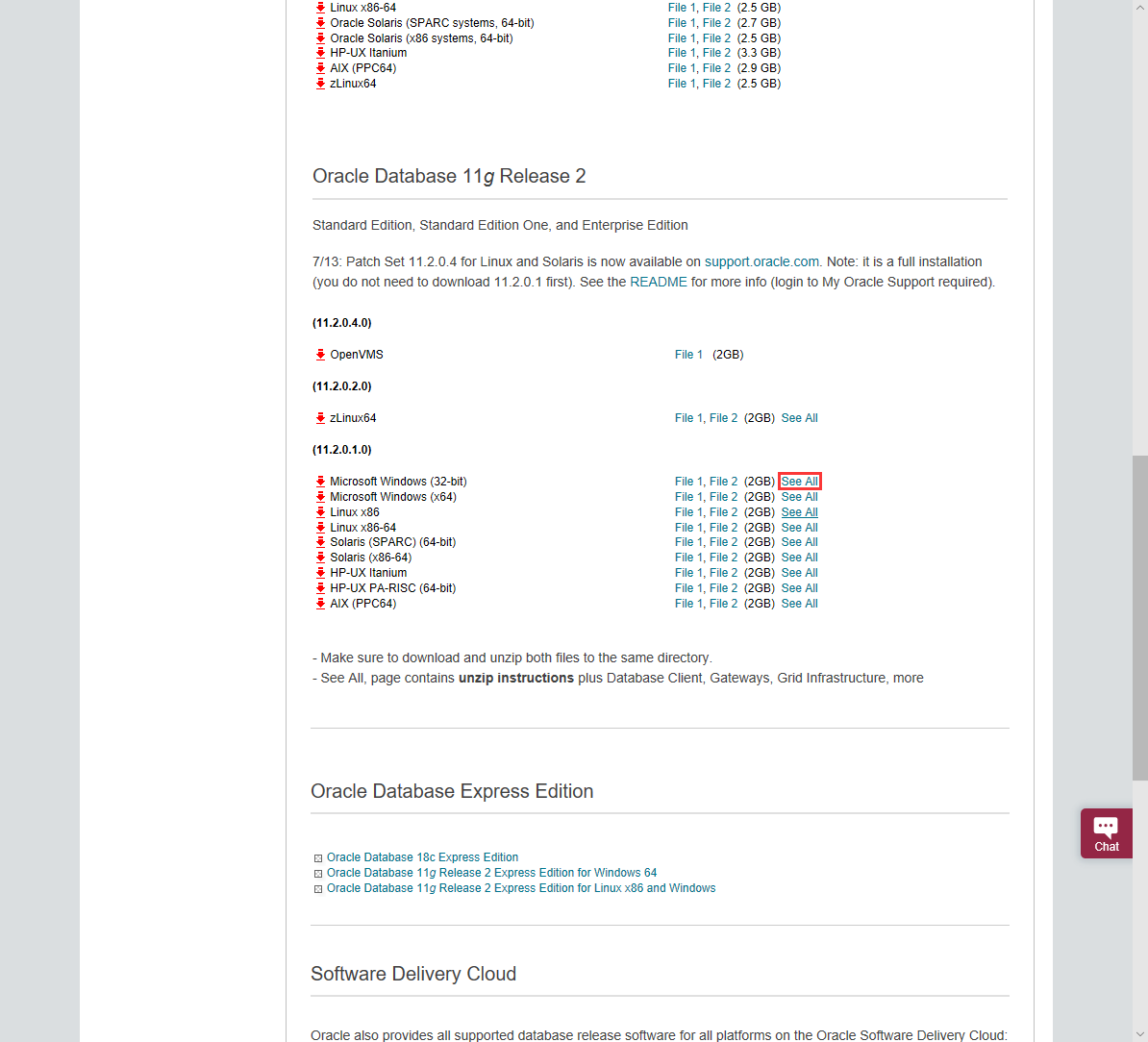
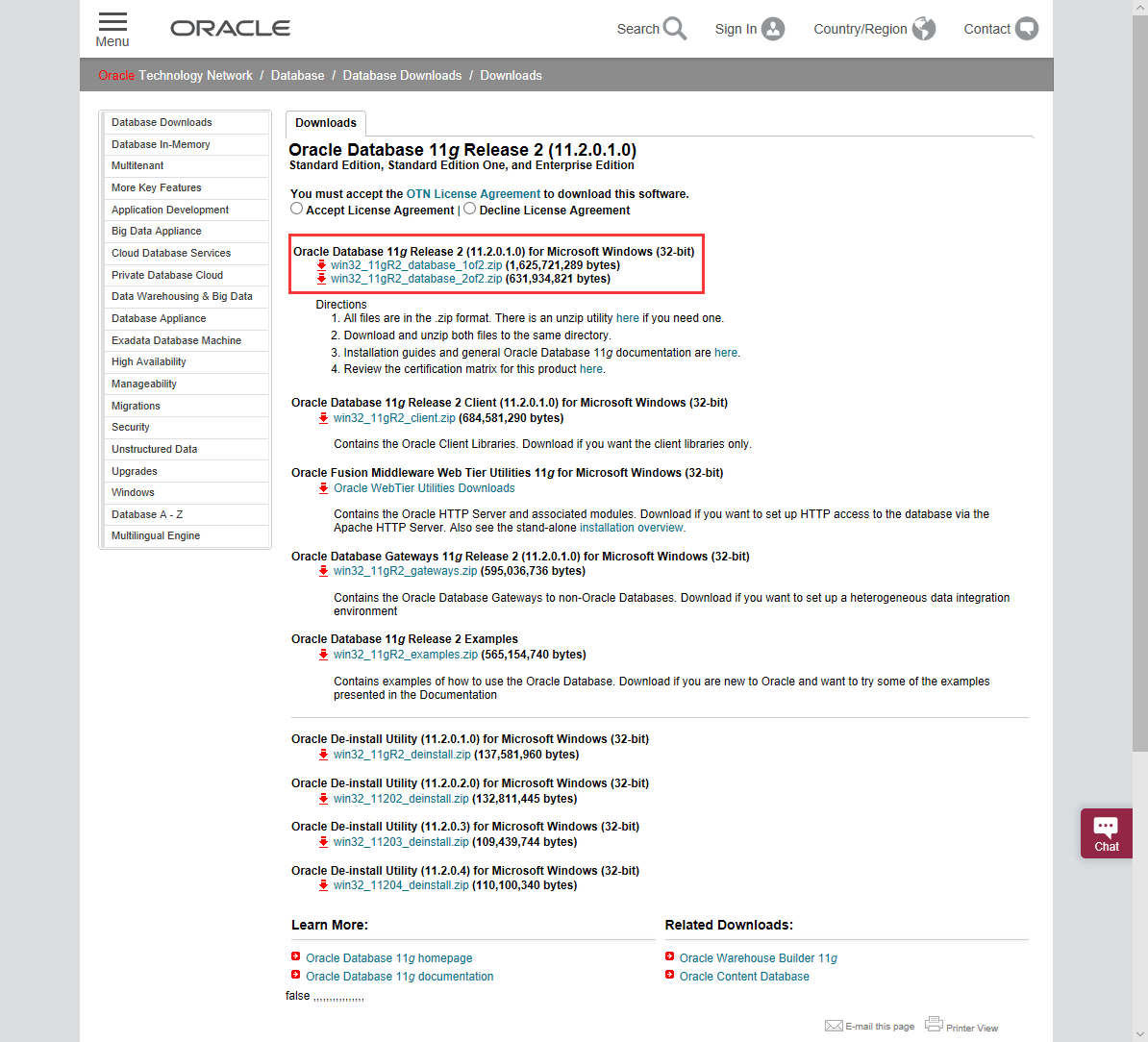
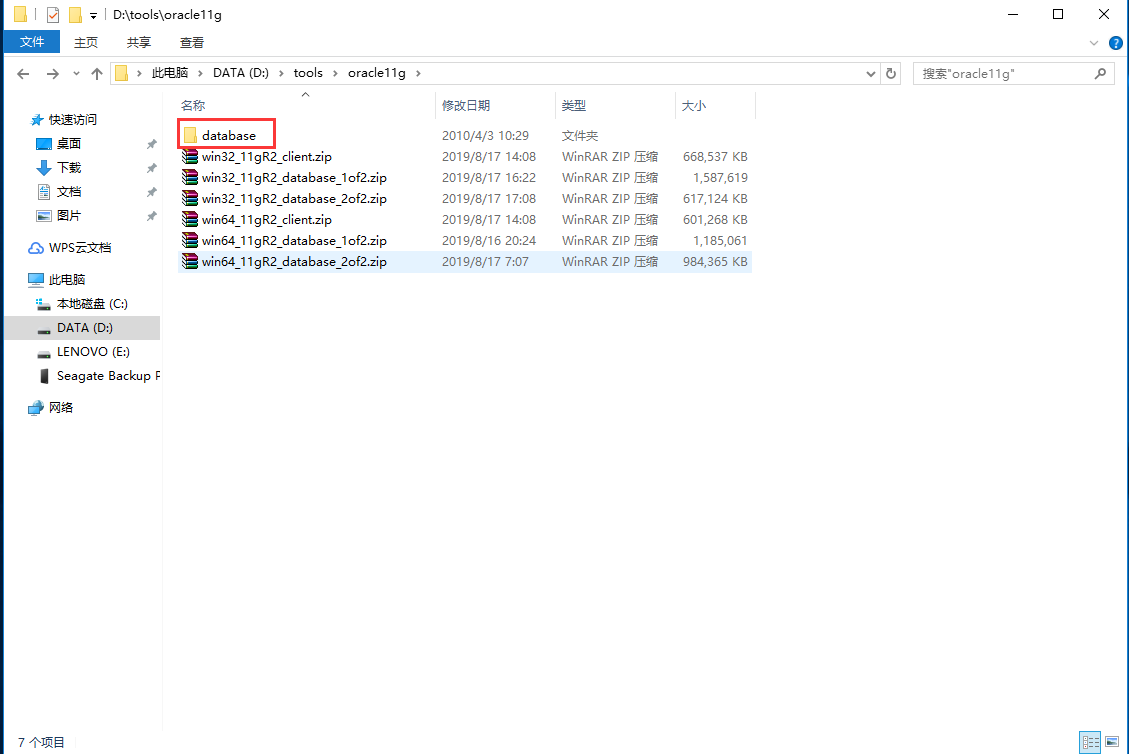
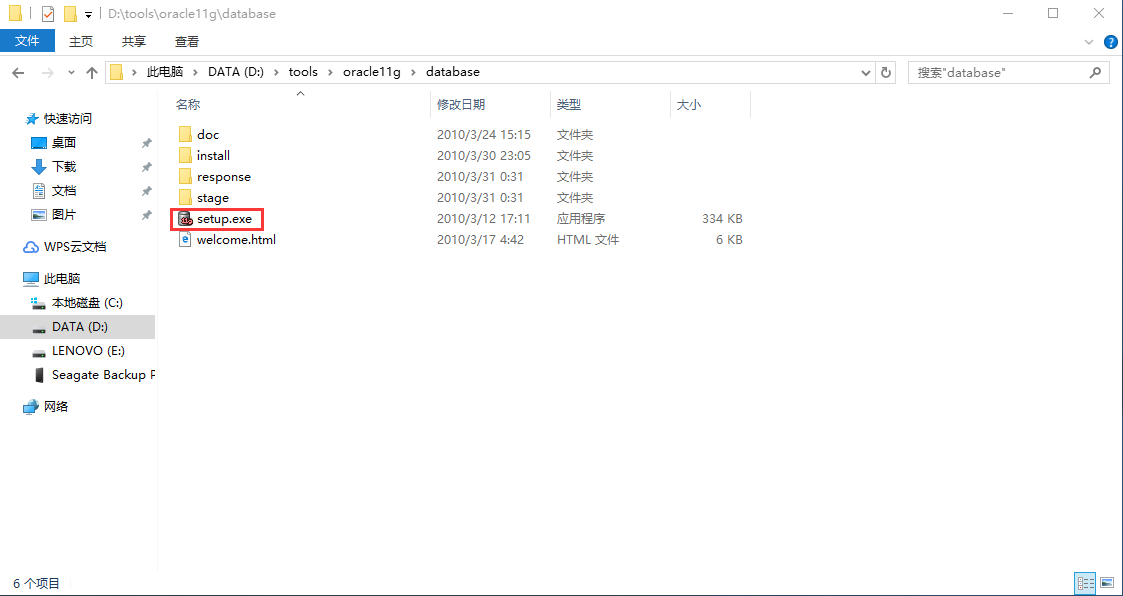
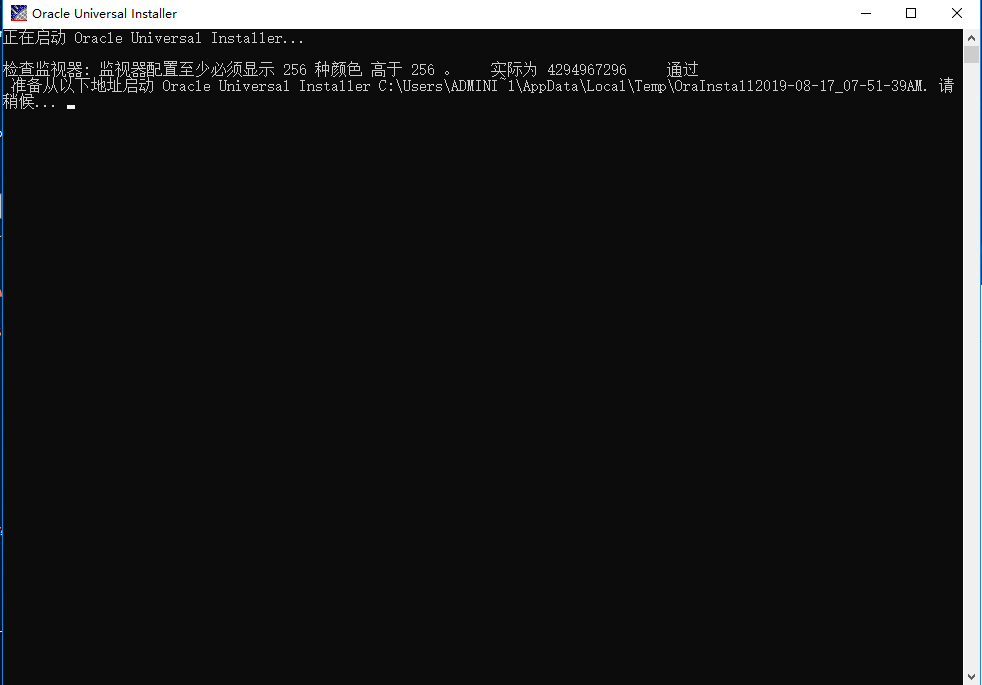
有可能会提示以下内容
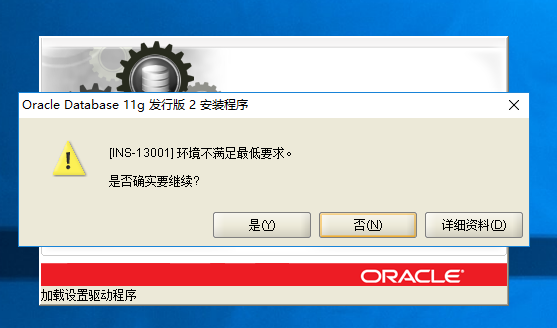
可以直接点击 ‘是‘ 来确定,也可以修改一下配置文件来使防止再次弹出此提示,打开此路径下cvu_prereq.xml文件

搜索value=windows 7的OPERATING_SYSTEM词 复制整段放在下面即可 这里需要改成32-bit
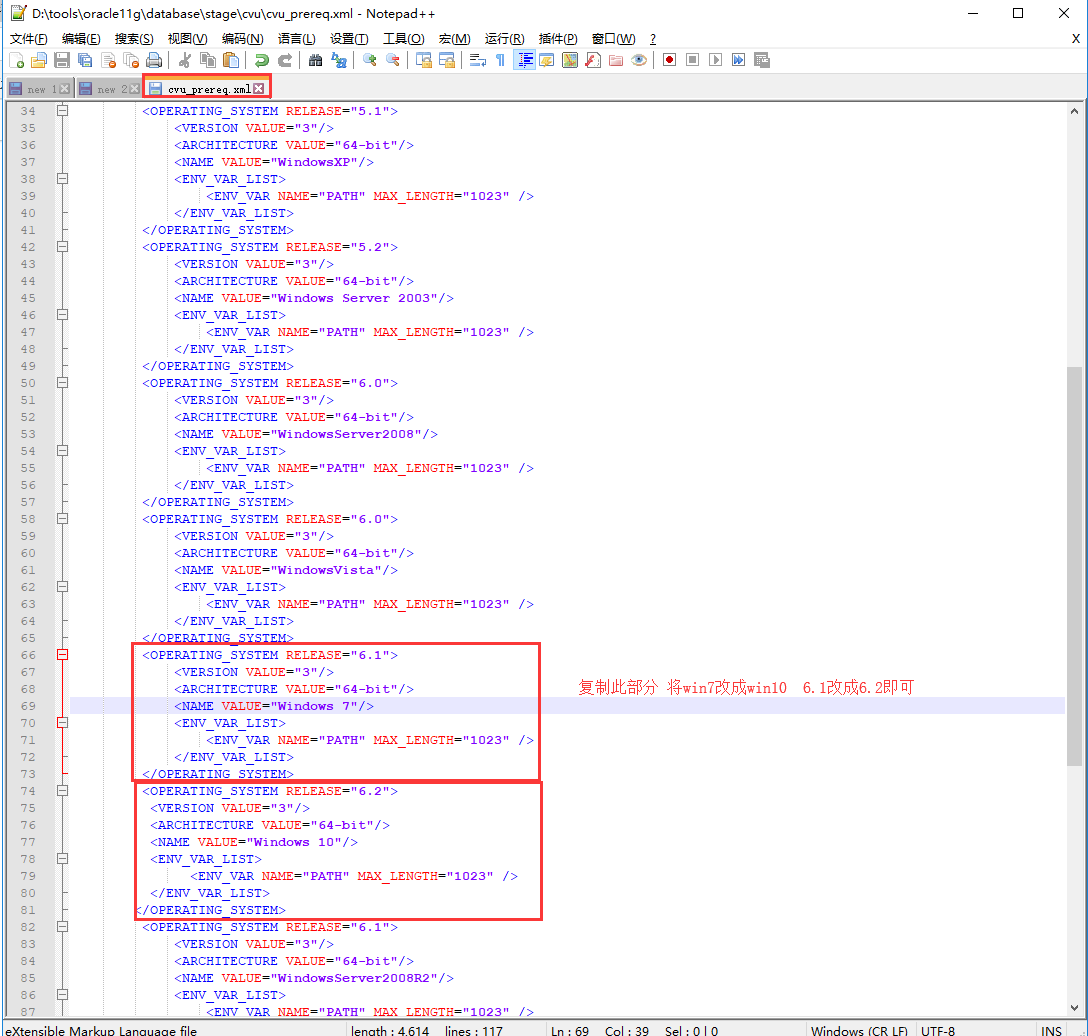
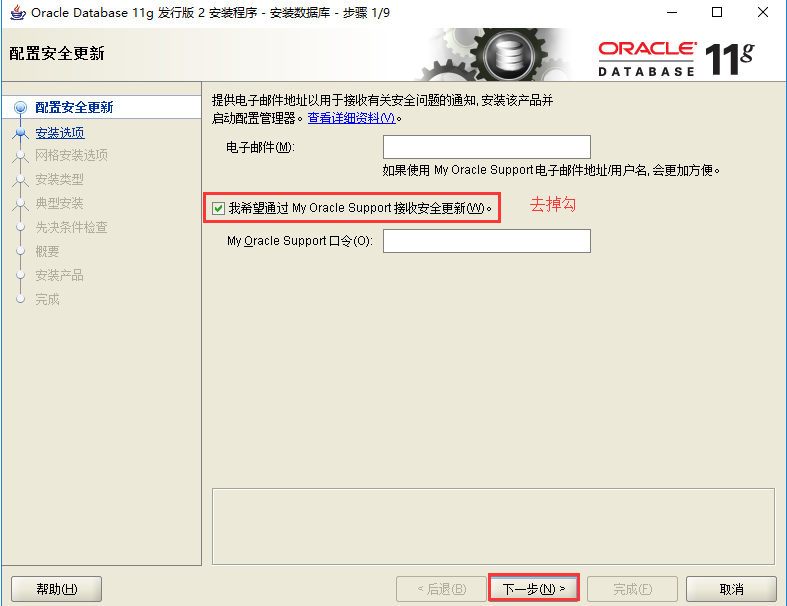
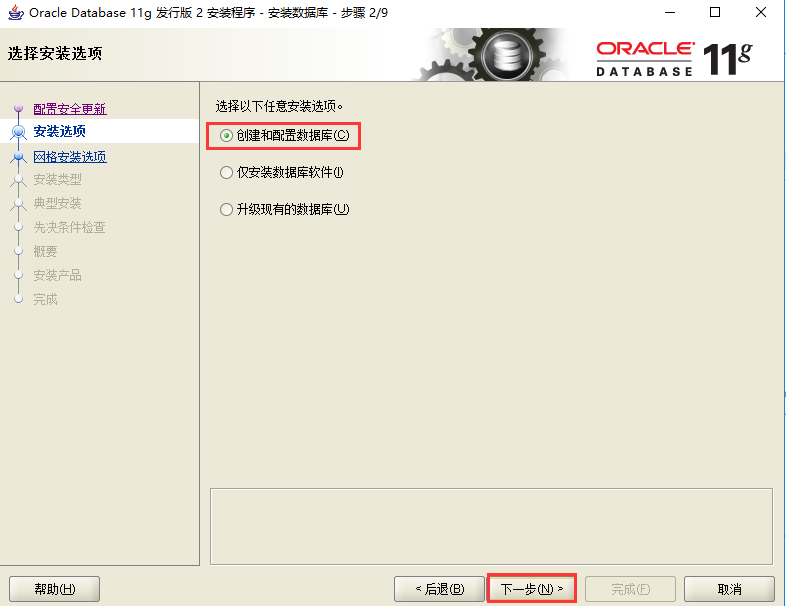
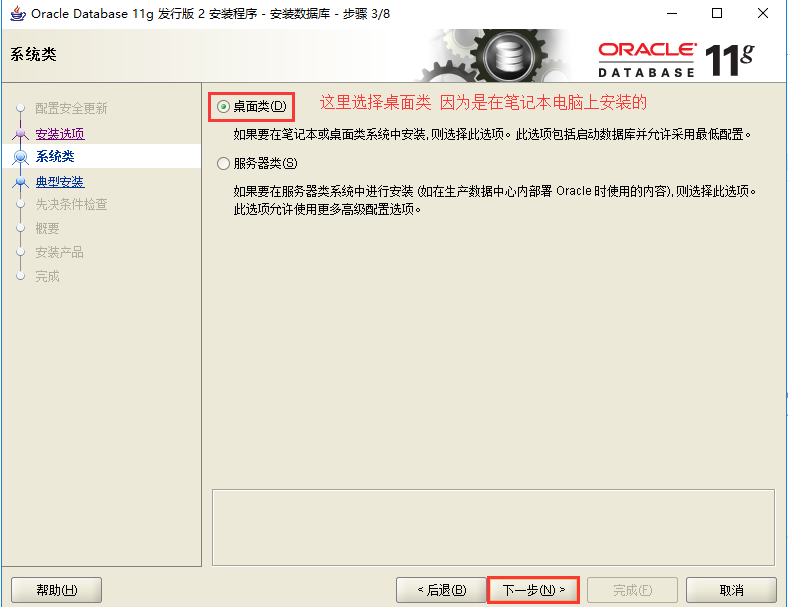
这步要记清,因为后面配置plsql的时候要应用到 '软件位置' 这个路径 这里最好是用它提供的路径,改个盘符即可,否则如果后面安装出现了问题 ,百度的时候会找不到对应的标志来判断.
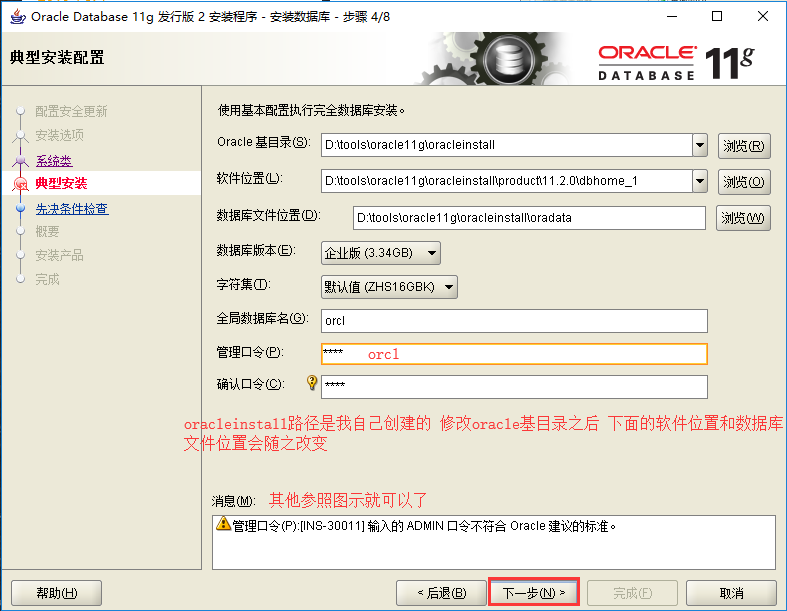
这里因为设置的密码是orcl 提示不符合建议的标准 ,点击是就可以,也可以上网搜下标准是什么,重新改下密码.
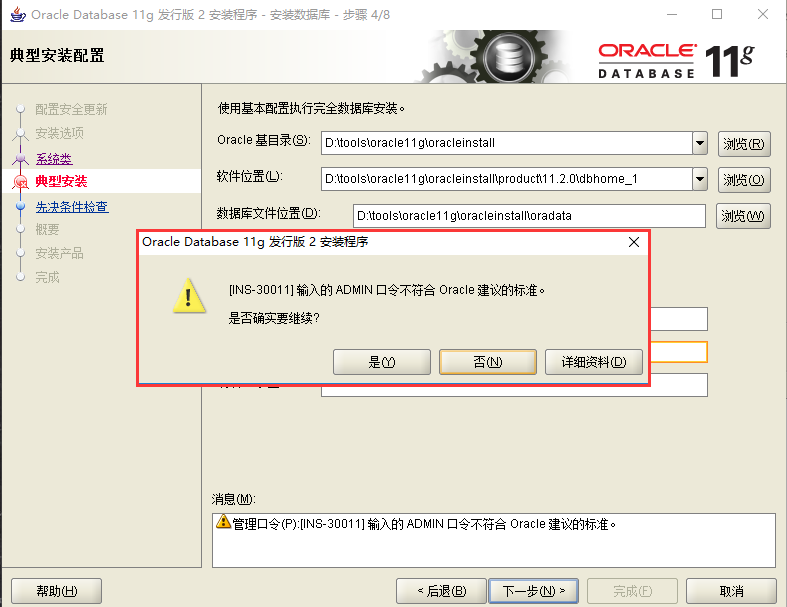

这里先决条件检查,我没有报错,但是网上有经验说是有报错,但是可以忽略.
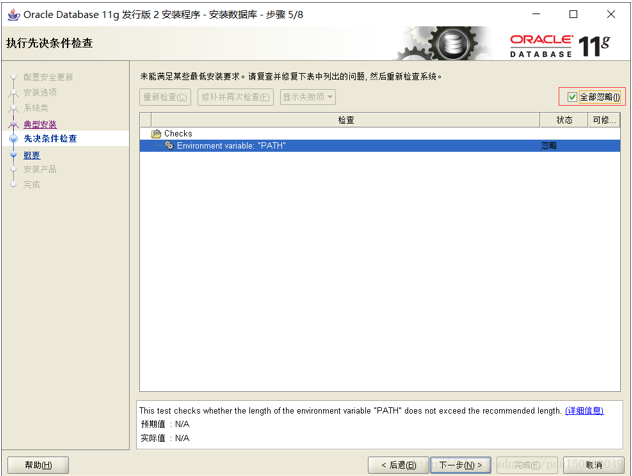
点击保存响应文件,之后点击完成即可
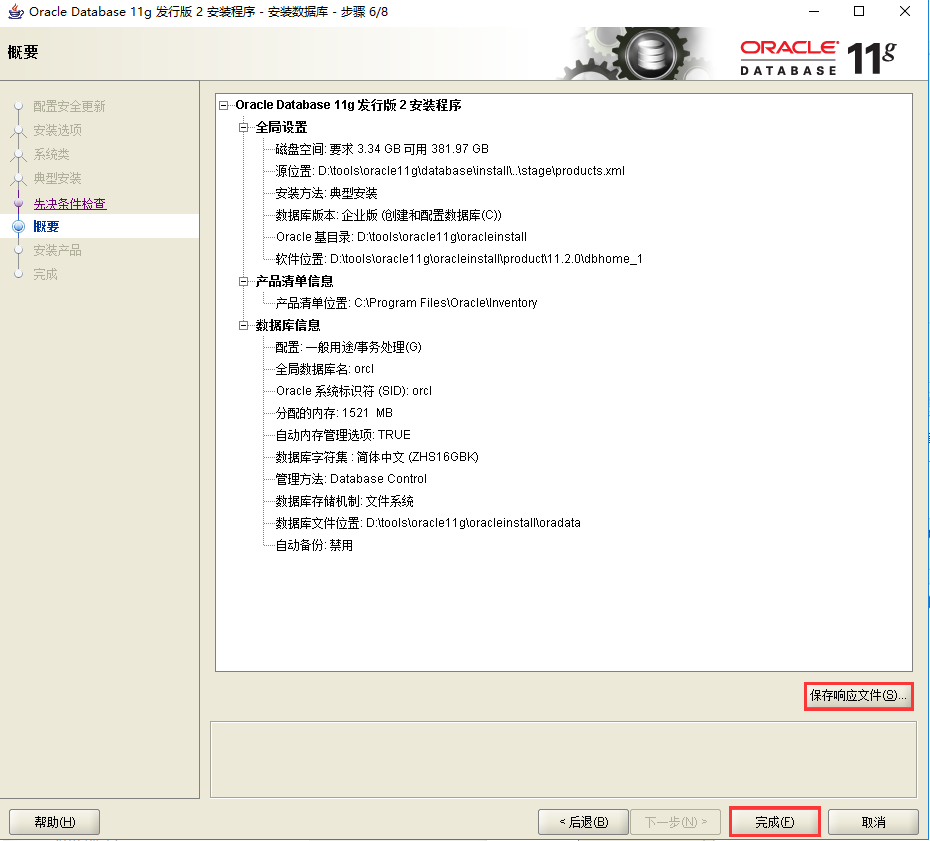
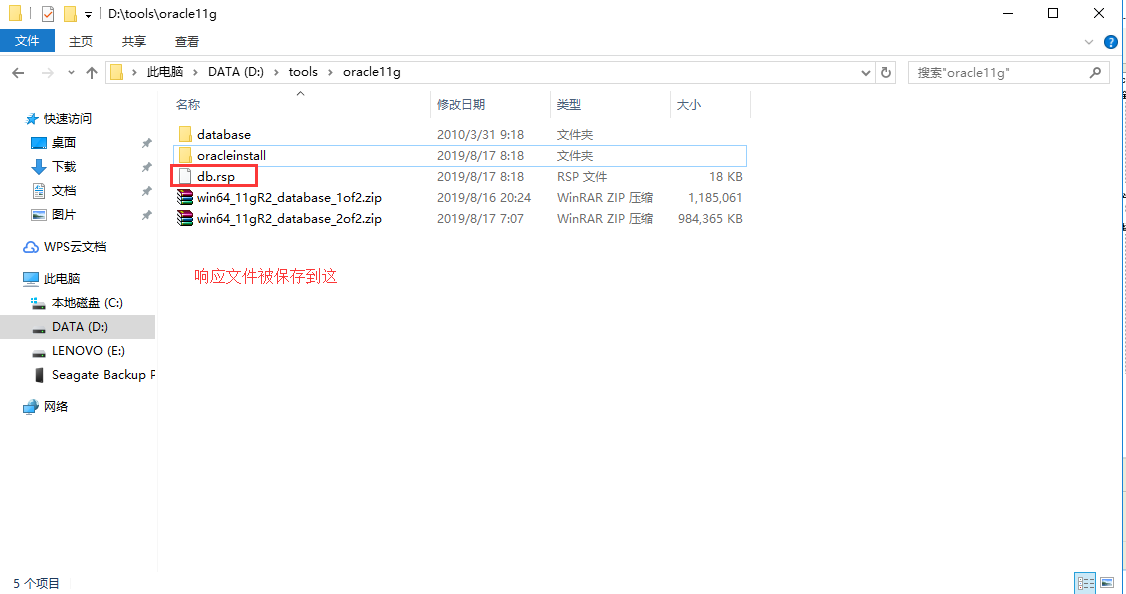
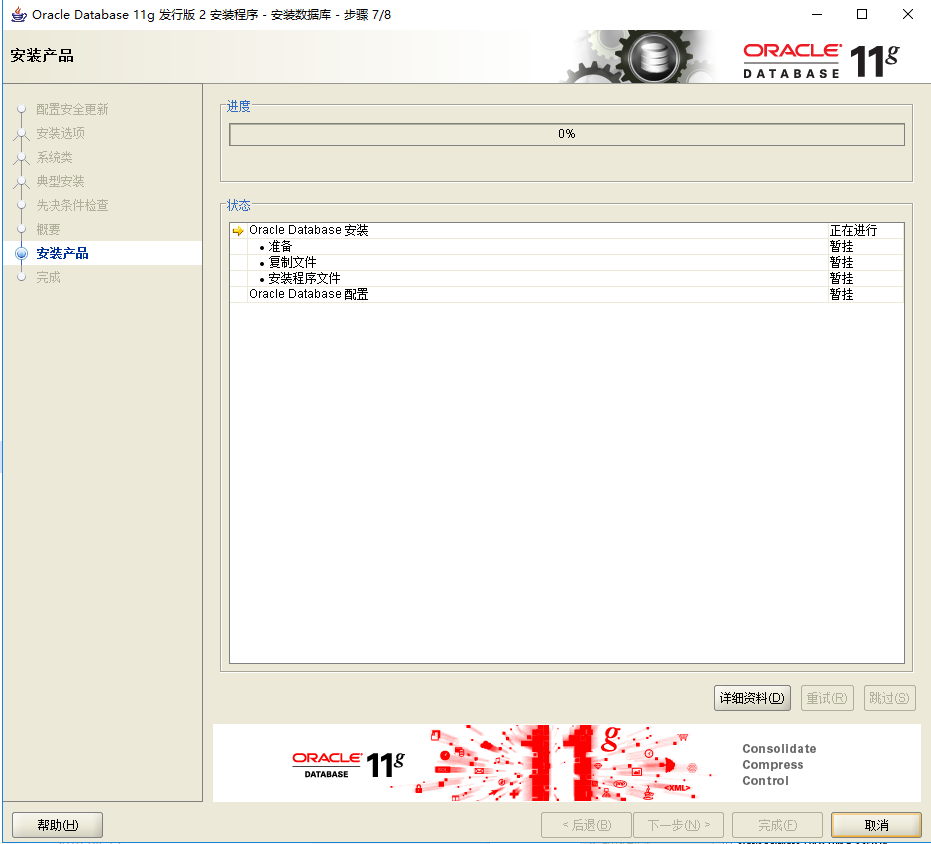
Database Configuration Assistant 安装最后的进程 主要是复制数据库文件 创建并启动oracle实例等
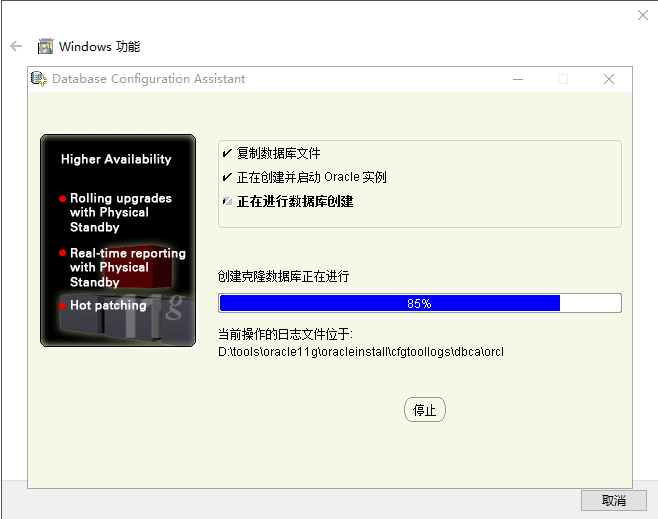
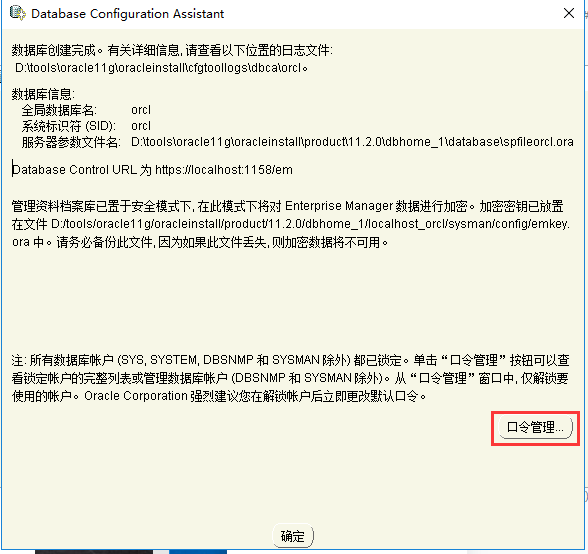

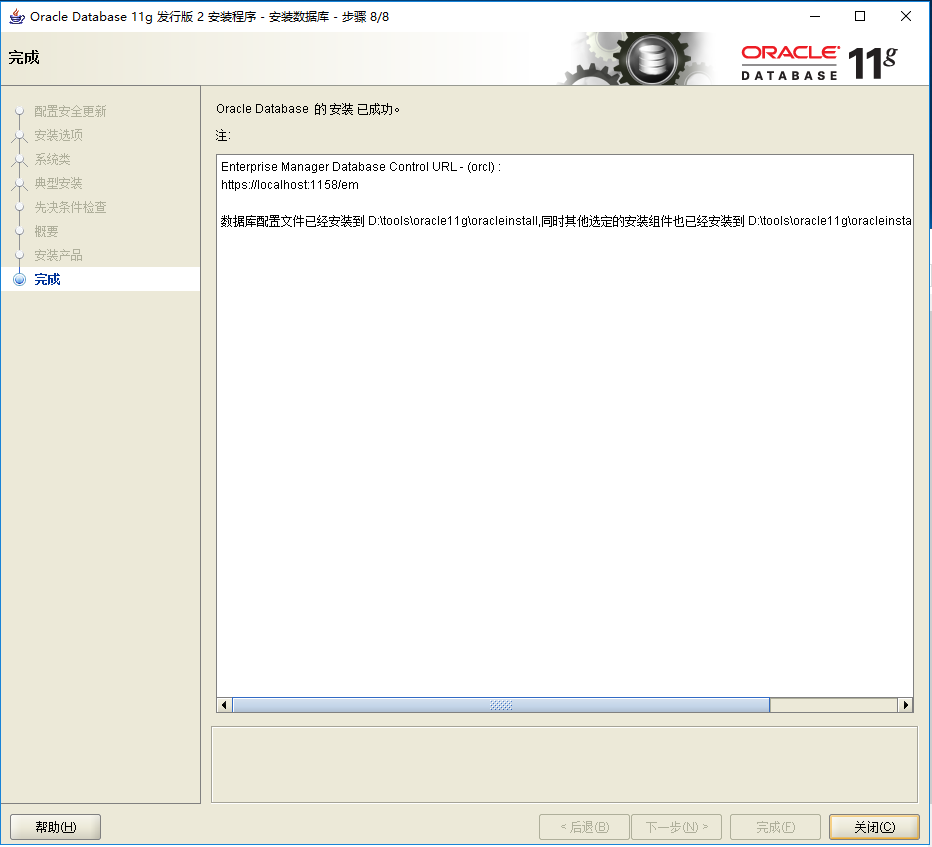
至此 oracle 11g已经安装完成了,下一步是检测实例允许情况,首先检查oracle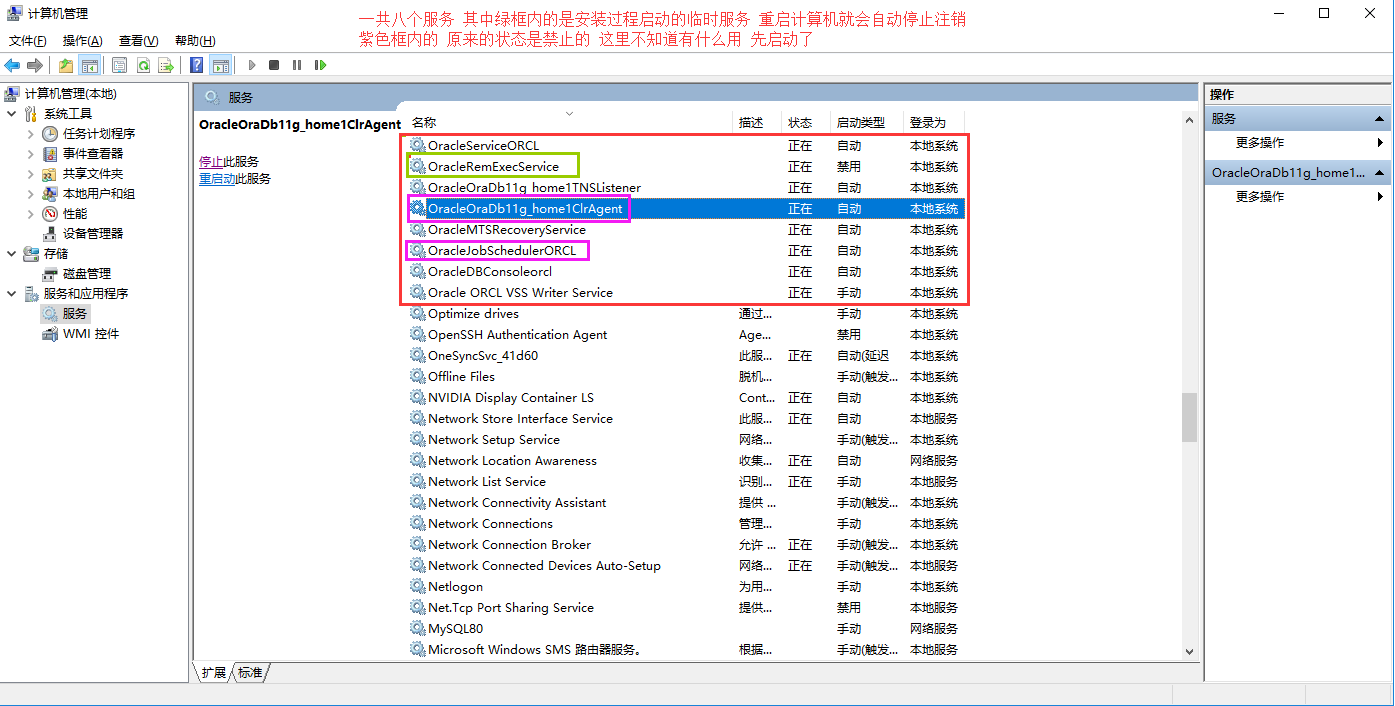
之后看看环境变量中有没有自动设置上
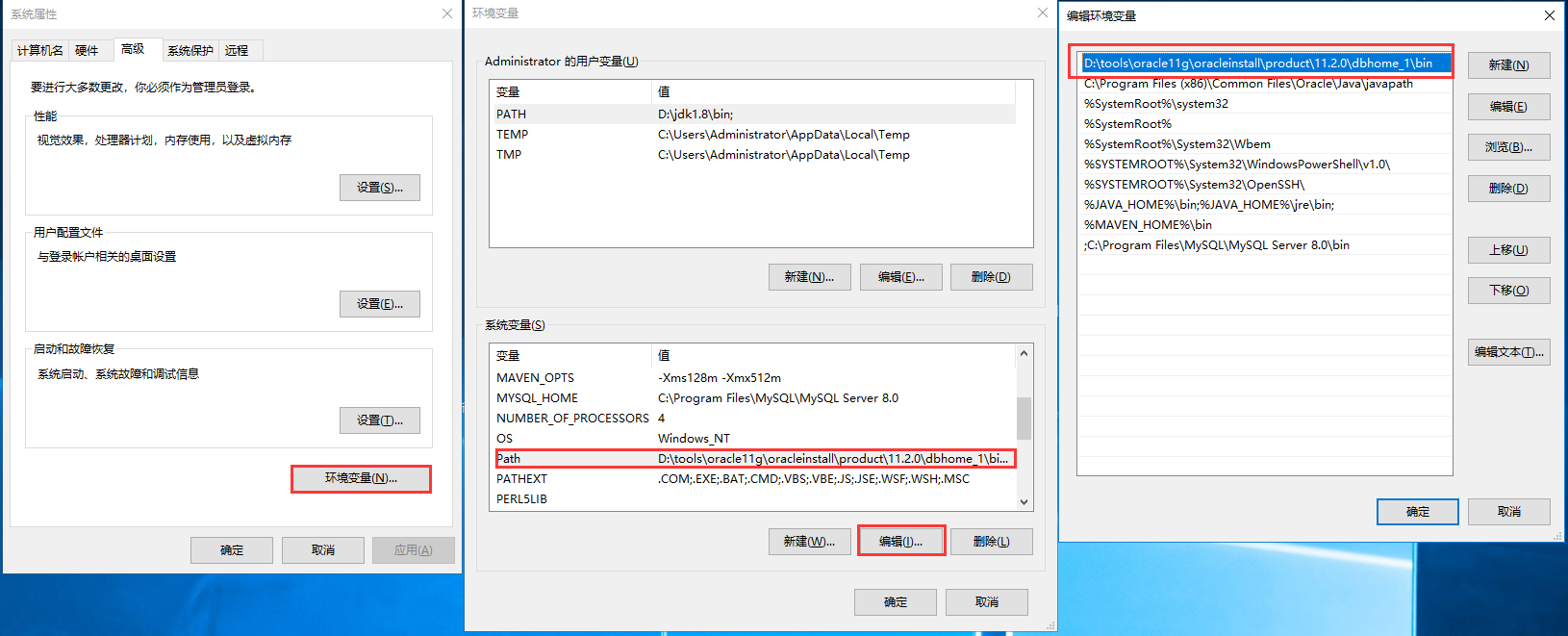
之后打开cmd 输入sqlplus sys/password@orcl as sysdba 
至此oracle服务端已经都安装完成了
三:oracle客户端的安装
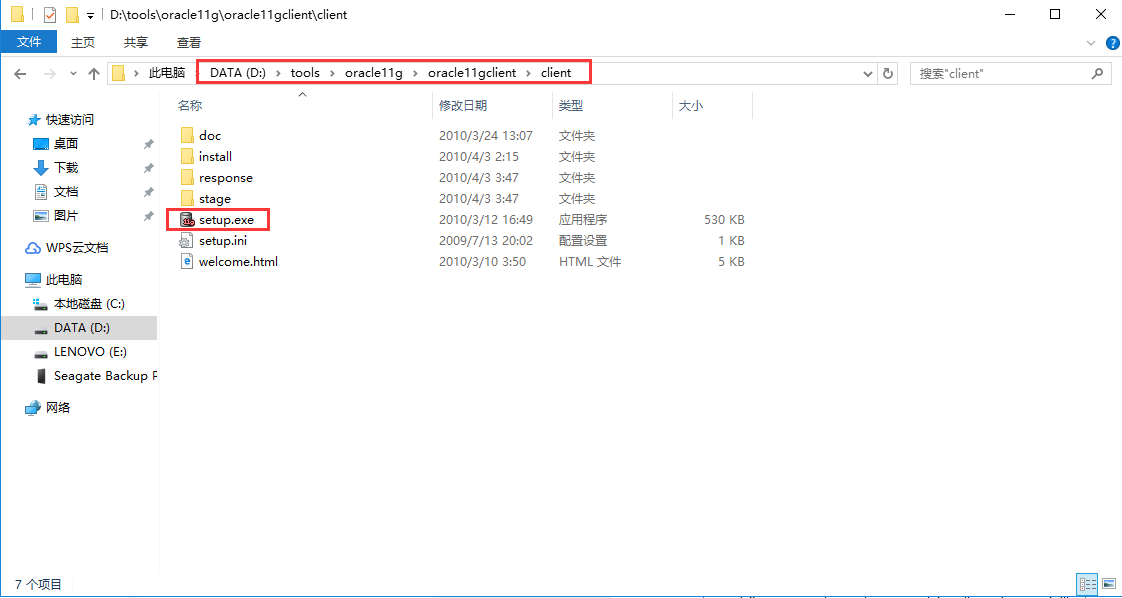
win10会提示这个 可以忽略也可以处理 处理方法如下


打开文件找到OPERATING_SYSTEM标签 添加如下内容:
<OPERATING_SYSTEM RELEASE="6.2">
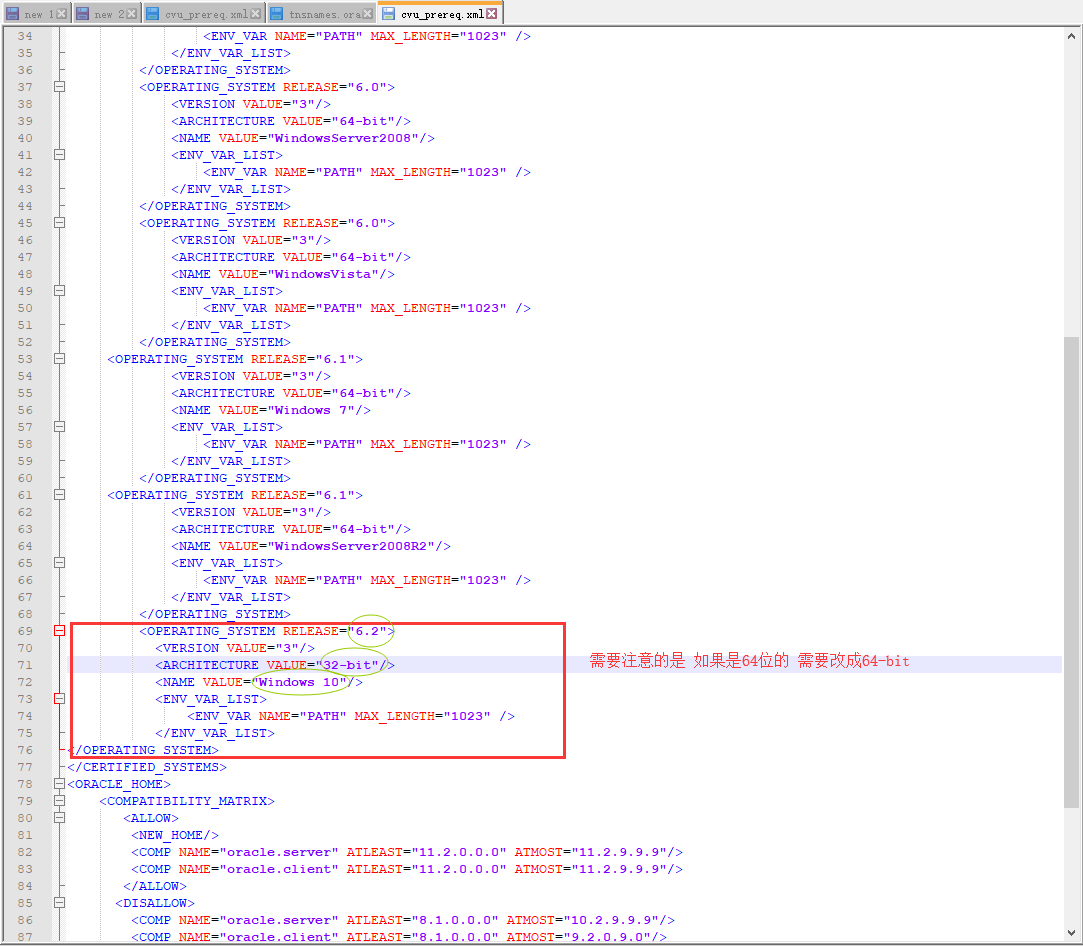

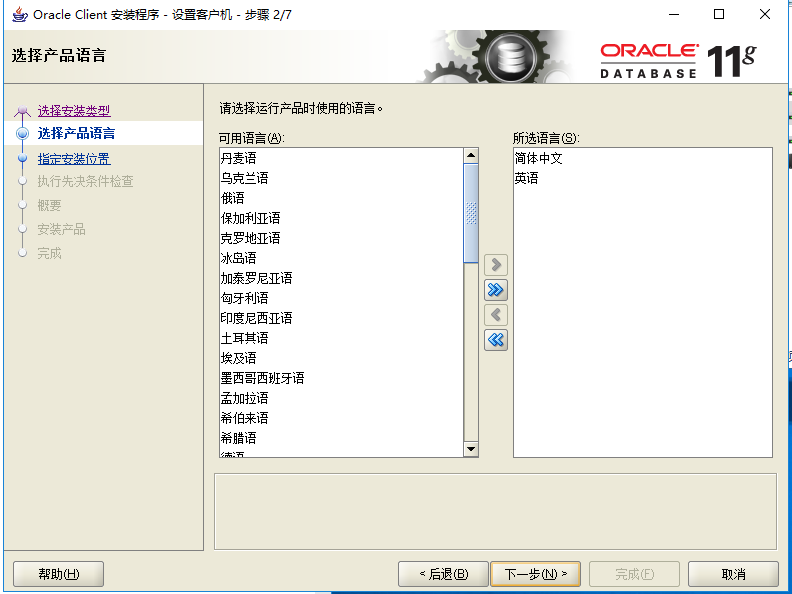
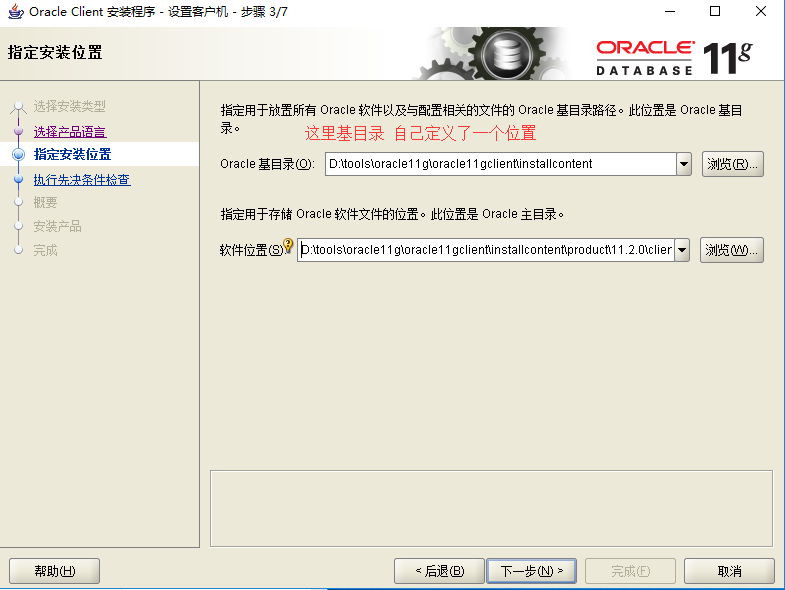
如果检查出了问题 可以勾选全部忽略
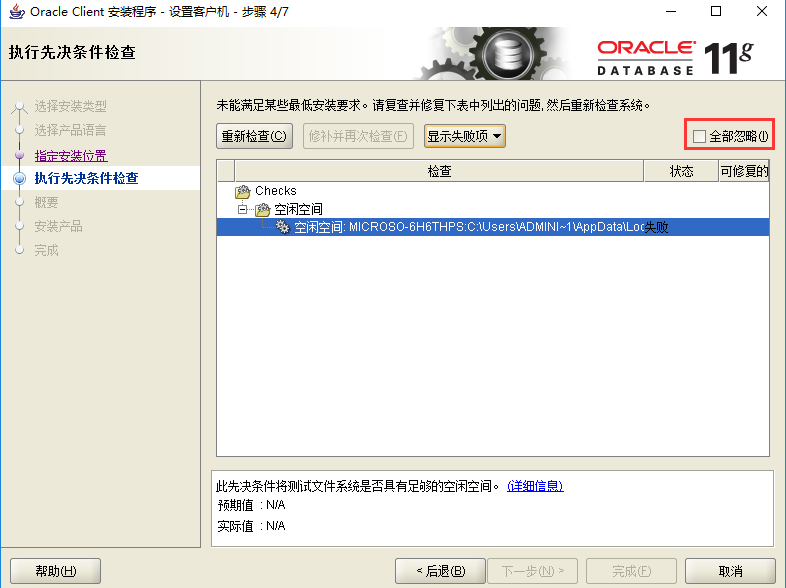
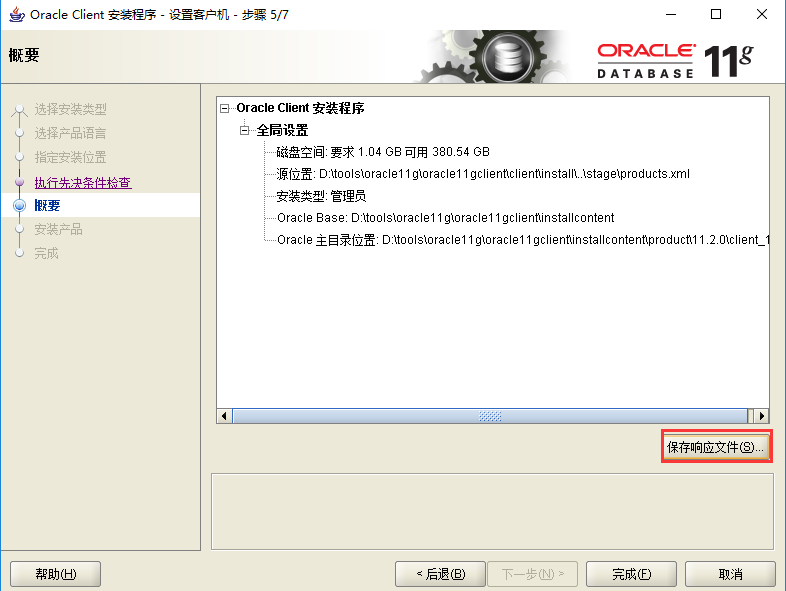
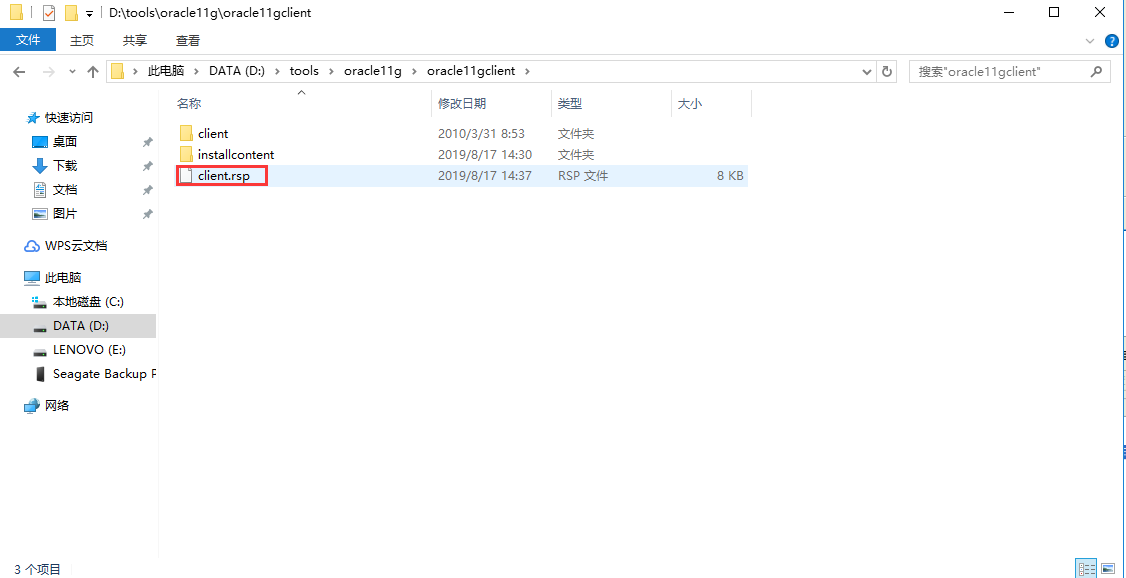


之后可以通过sqlplus来管理操作数据库.具体方法:
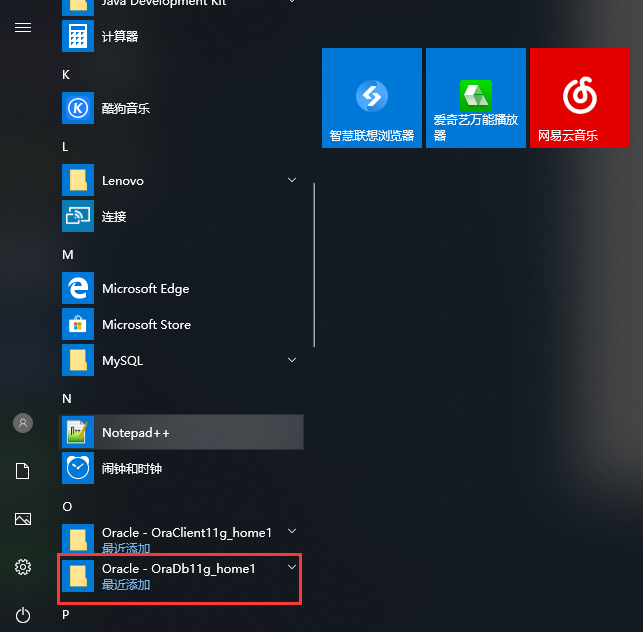
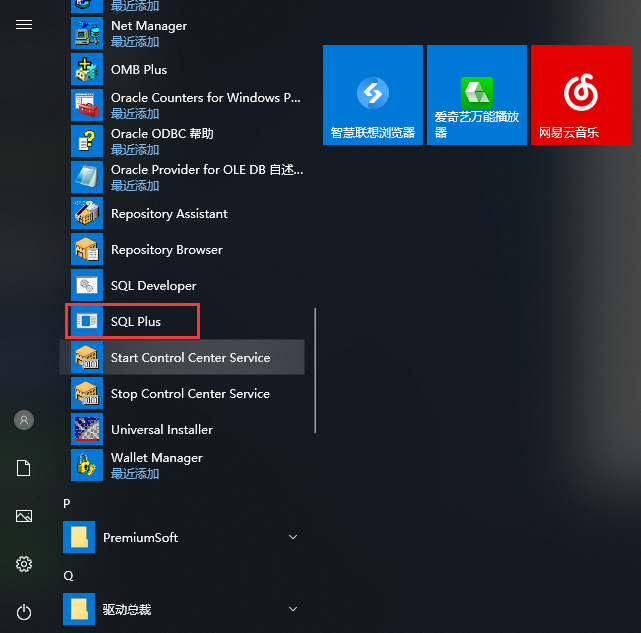
输入账号密码 这里建议用管理员的 也就是system 密码是在安装的时候配置的 我的是orcl

之后说下用plsql登陆,首先点开plsql软件 如果数据库连接这 有两个常见问题
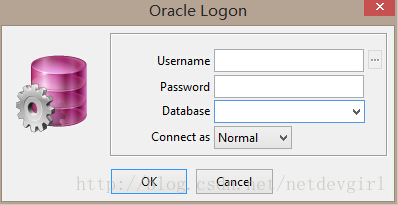
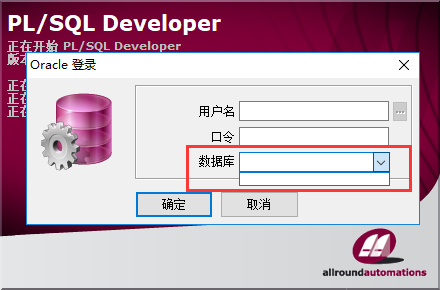
首先点击登陆页面的取消按钮 先临时进入plsql里面 之后点击工具--首选项--连接.我的是:
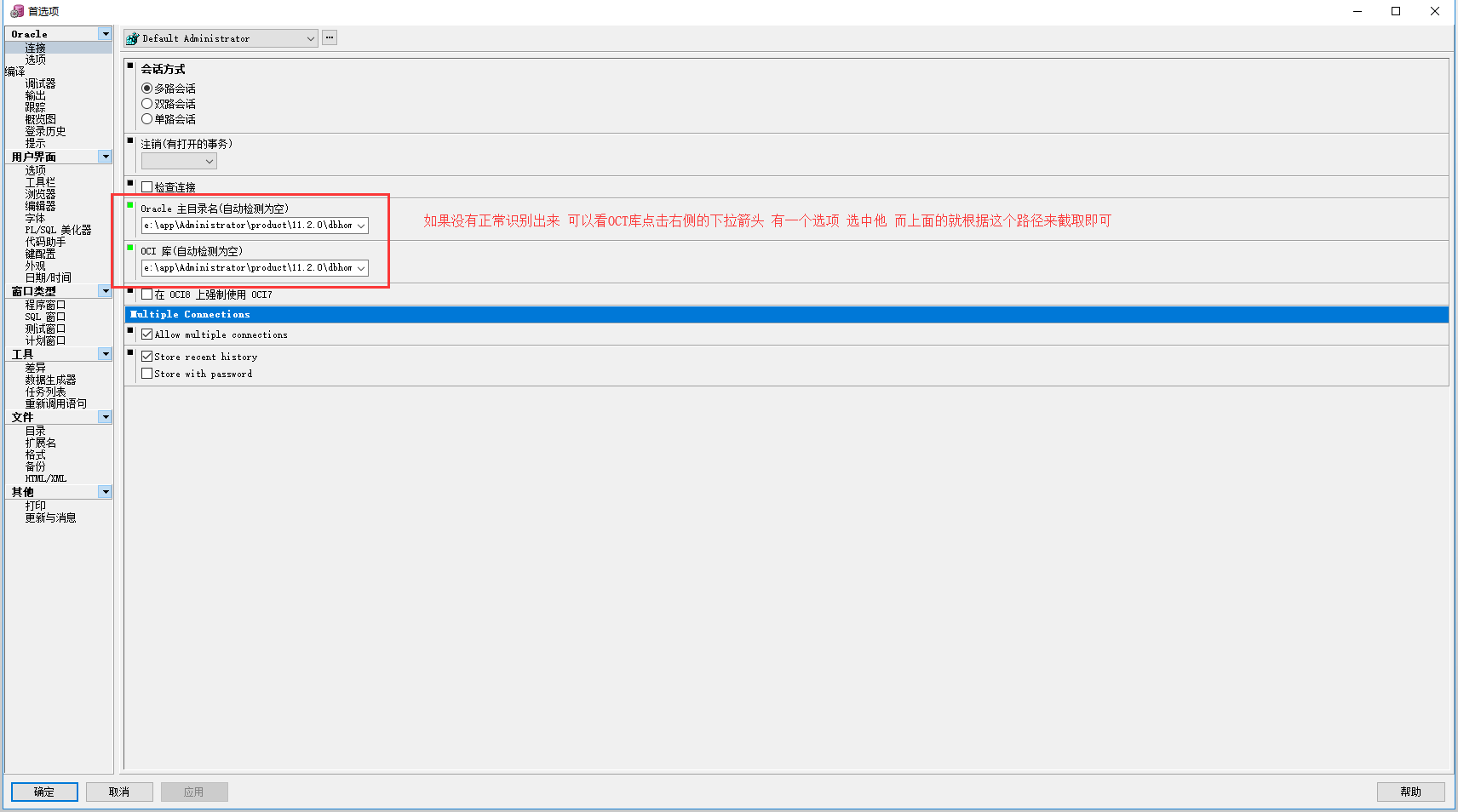
如果都没有的话 还记得这个路径嘛 找到对应安装的位置手动填入即可
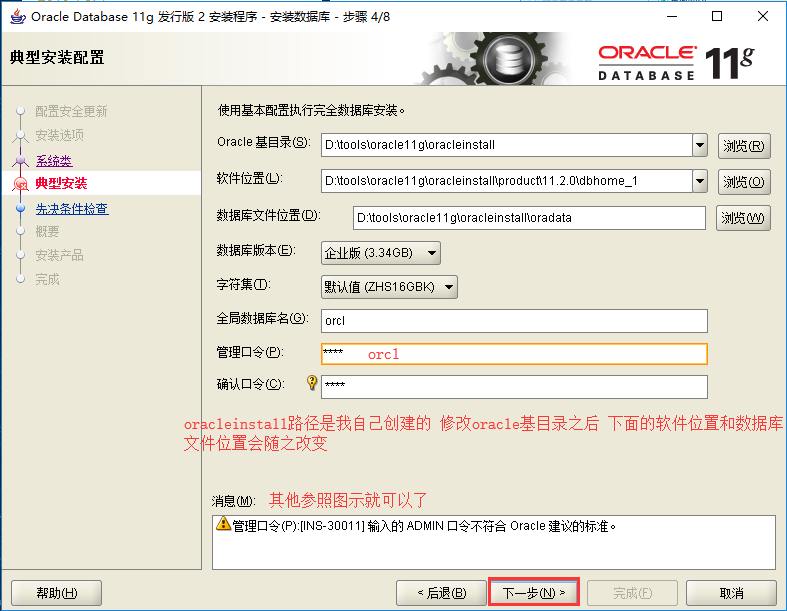
点击应用之后确认 之后关闭软件 重新打开 再观察 如果都有了 如图所示 最好用system来登陆

输入之后 点击确定 如果弹出这个框 意思是没有32位的oracle客户端 说明是oracle服务器安装的是64位的服务端 安装错了 应该是32位的 补救办法 再安装一个32位的客户端 或者卸载了64位的服务端 重新安装一个32位的服务端就可以了

如果正常进入了 可以写个sql来测试一下,如图所示就没什么问题了
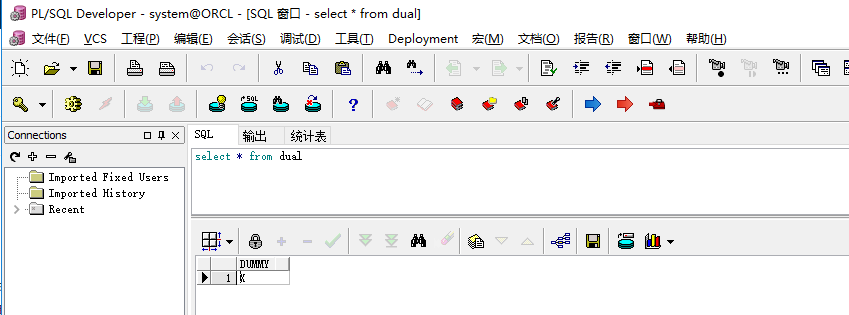
四:oracle服务端的卸载
首先停掉服务里所有oracle开头的服务,之后开始卸载
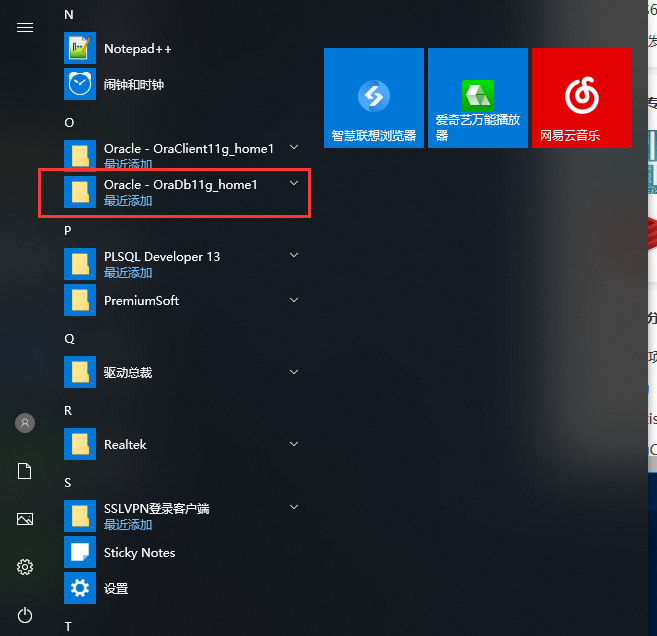

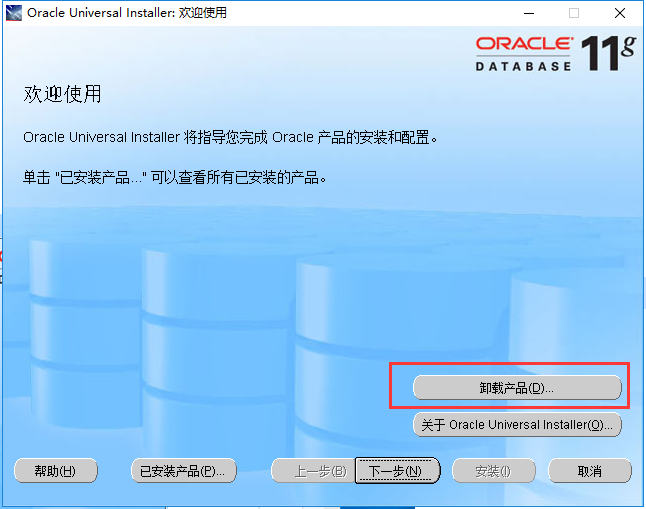
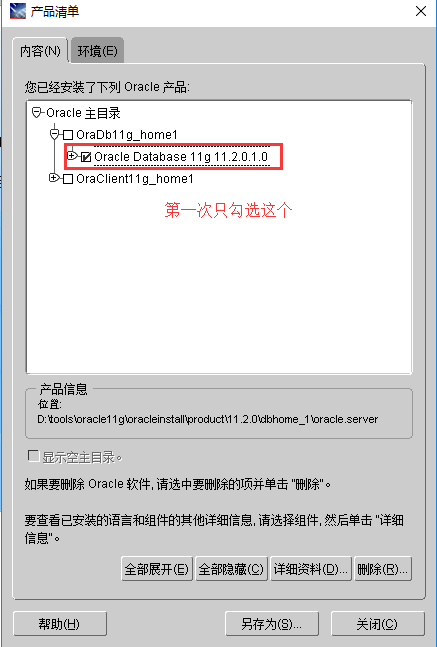
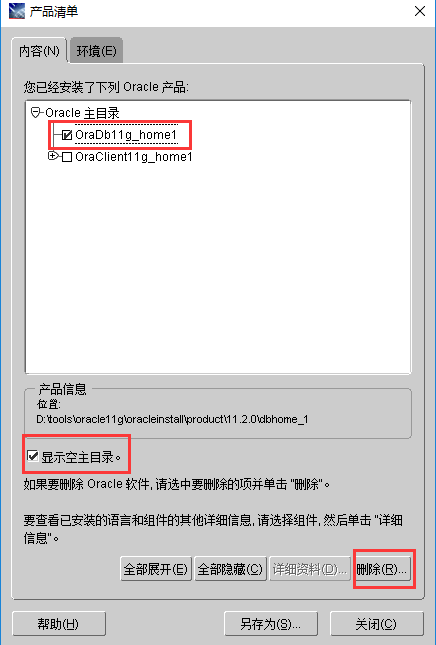
删除注册表 win+R+regedit
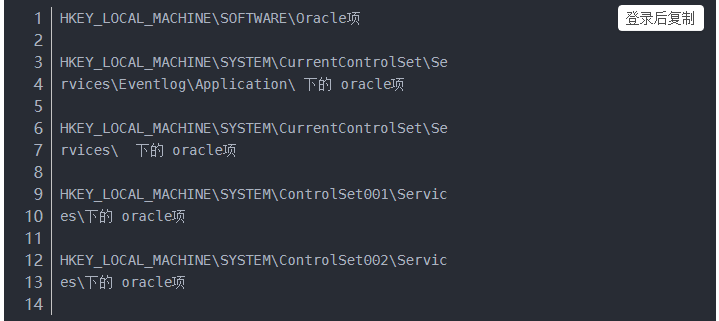
删除安装目录
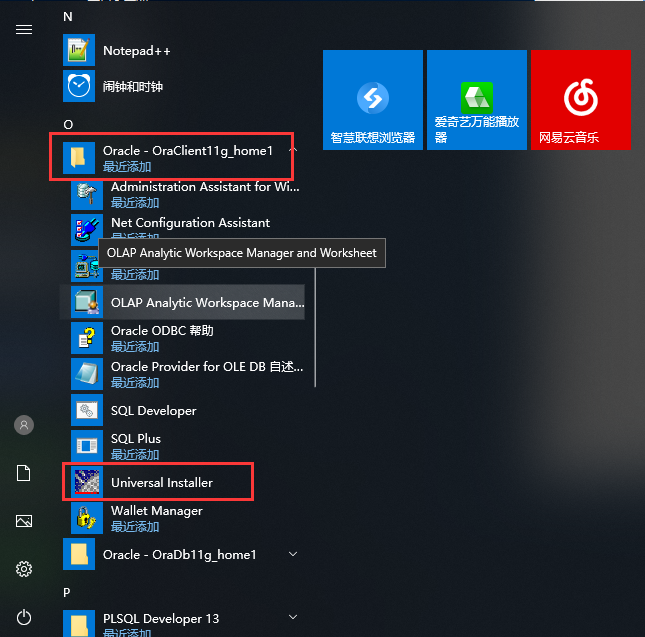
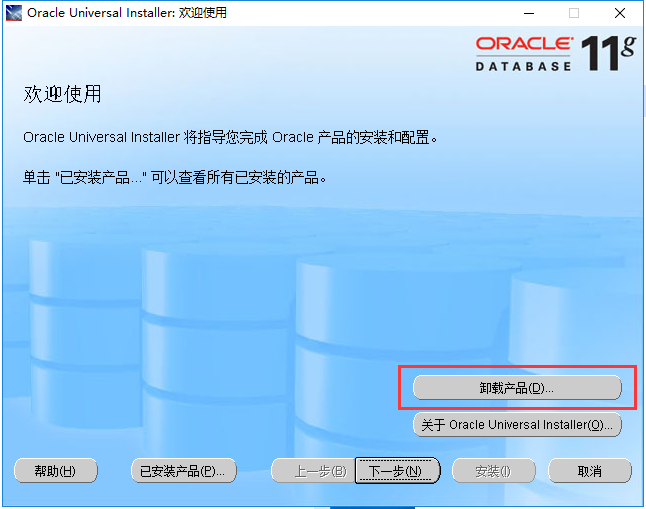
卸载至如图即可:

之后卸载注册表内的内容:



 浙公网安备 33010602011771号
浙公网安备 33010602011771号